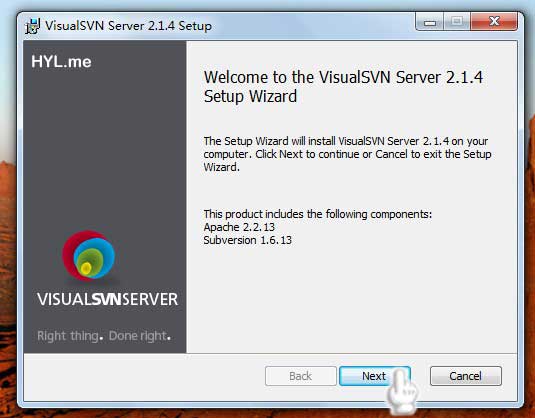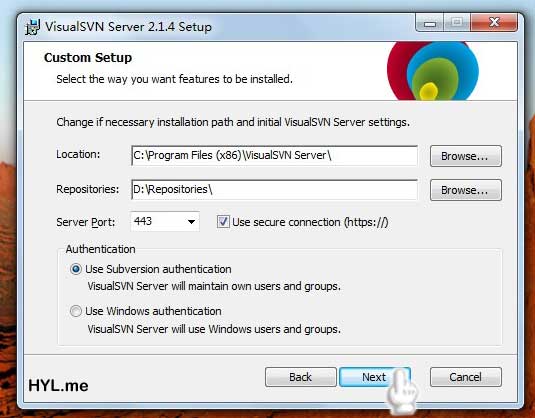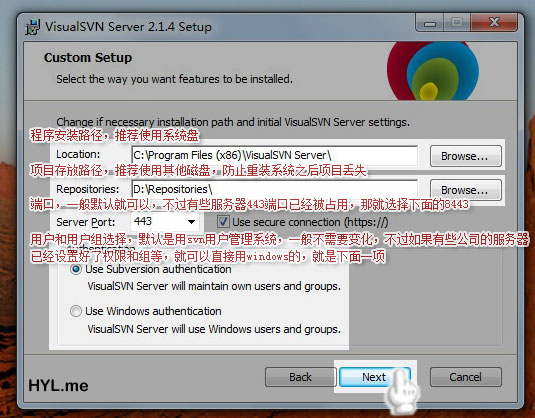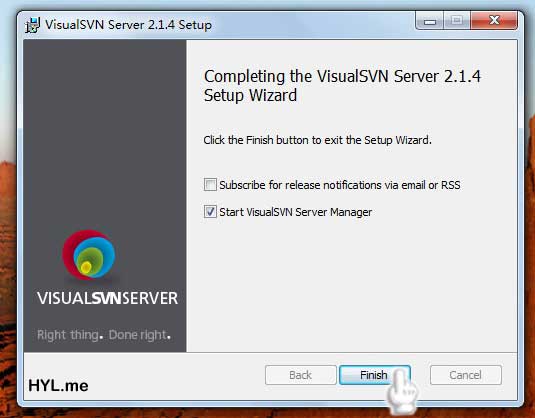VisualSVN Server是什么?答:windows下非常好用的服务端svn套件
前几天(刚写这个的时候是前几天,现在已经过了不知道多少天了)从崔凯那里看到 VisualSVN Server
下载试用了一下,真的相当的简单易用,非常适合于那种没有SVN服务配置基础还有类似我这种比较喜欢“偷懒”的人使用,再也没有机会说“自己一个人开发懒得再花大力气配个SVN了”,而且并不止是像崔凯说的只是用来实现本地代码控制,完全可以安装在windows服务器上作为远程版本控制管理(由于最近和朋友合作开发一个小项目,虽然只有两个人,但是仍然要不停的合并比对代码,干脆直接在朋友的windows服务器上安装了一个VisualSVN Server,效果很不错)。
首先下载安装,安装很简单,基本上就下一步下一步,我本机是win7 64位的,安装使用都很流畅。
一般按默认即可,下面选项是server和management安装在不同的服务器上
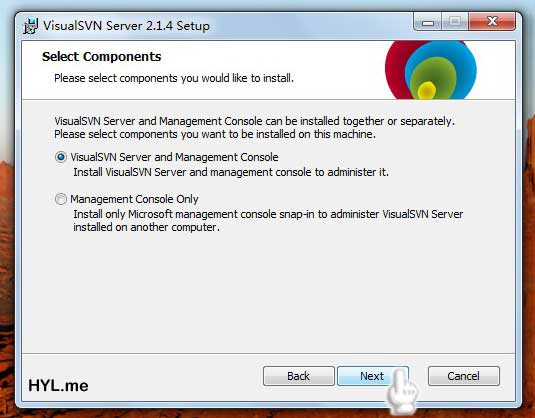
要想使用远程服务器端代码管理控制,首先右键点击VisualSVN Server(Local),在弹出菜单中点击Properties进行设置
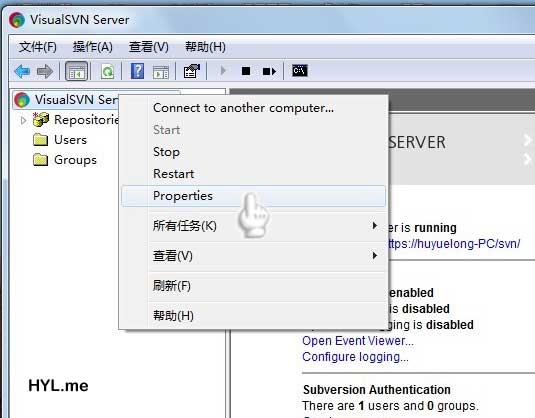
选择Network设置,一些安装时的选项在其他选项中也都可以分别进行更改和设置,具体的大家可以自己研究一下。
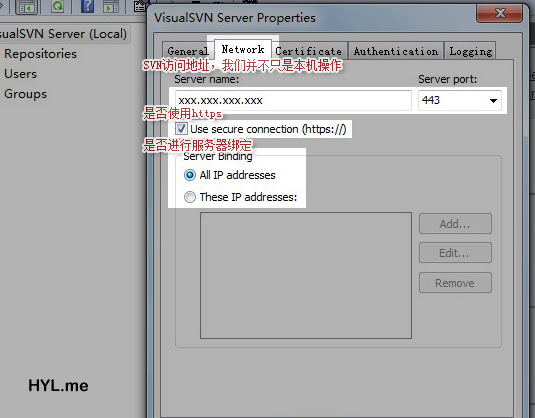
右键点击Repositories(库),在弹出菜单中点击Create New Repository创建一个新库
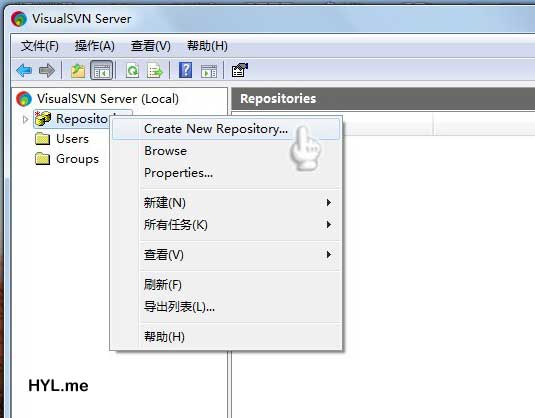
输入库名字,并且选择是否自动生成trunk,branches,tags
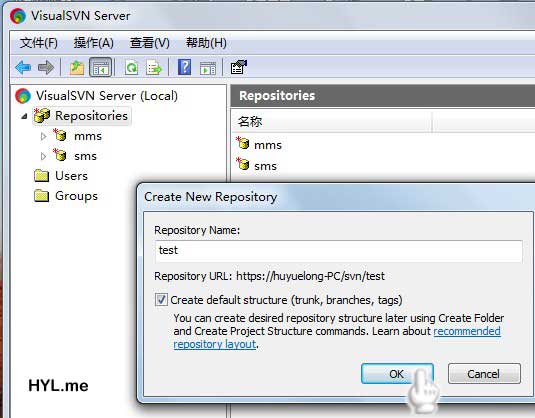
创建用户,创建组同创建用户基本相同,比较简单,不再赘述,好的用户组规划对项目管理很有帮助滴

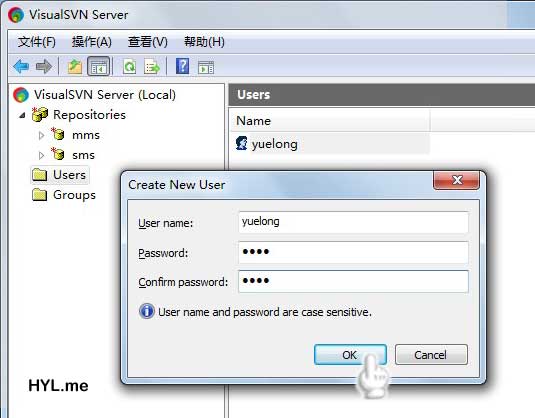
创建完用户和组下面需要为刚刚建立的库进行权限分配了,界面操作就是比命令行要简单方便

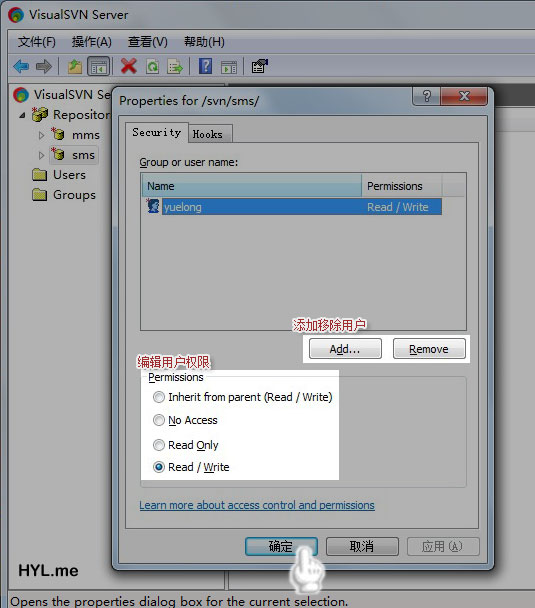
自己服务器上的一个简单例子,一些默认的无用账号被删除掉了,读写的用户用来创建和管理库,只读的用户可以用来同步演示服务器上的程序等
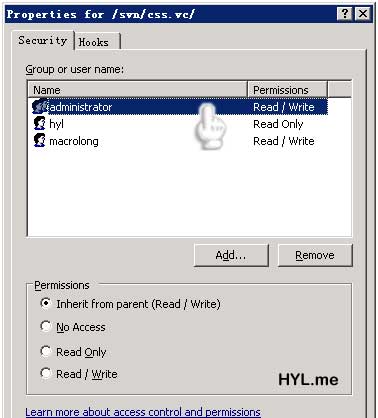
虽然有了界面操作,但是有些人还是习惯于用命令行,对于高手来说,命令行既强大效率又高,VisualSVN提供了这种方式,选中VisualSVN Server(Local),看到菜单栏那个命令行图标了吧,嘿嘿,它都看到你了。
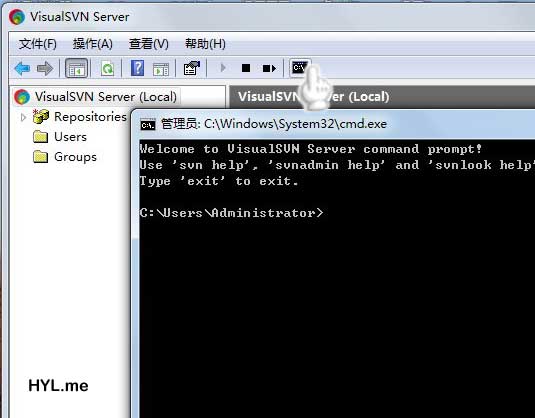
好了,大功告成,接下来就用你的可爱的小乌龟来进行代码管理吧,记得前面如果勾选了https方式,那这里的URL需要写全路径哟,还有端口不是默认的443的时候端口号也别忘记了。
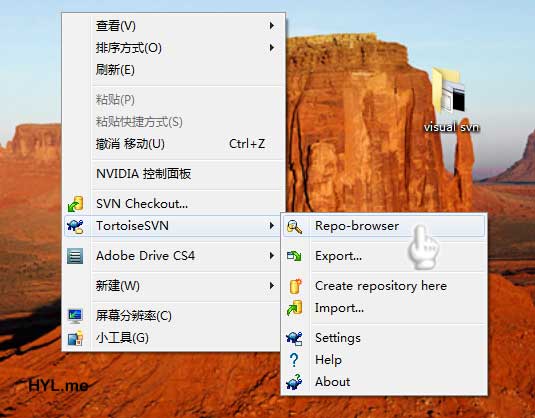
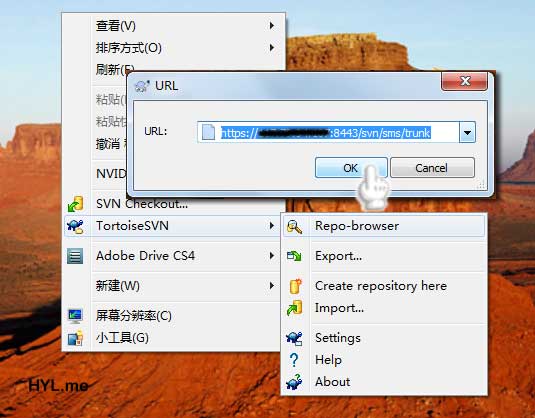
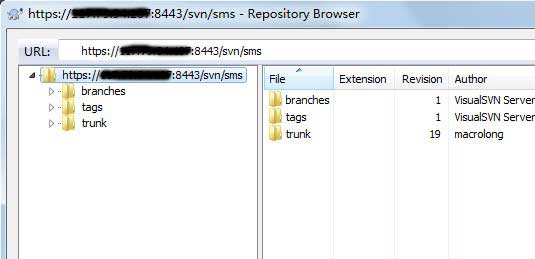
原创教程,转载请加原文链接,谢谢。